J'ai trouvé un skin gratuit et je l'ai appliqué, donc je le garderai comme enregistrement.
Comment appliquer un skin à DUNE3 de Synapse Audio
Obtenez d'abord des skins gratuits.
Obtenir des données sur la peau
Tout d'abord, les skins ne sont disponibles qu'en grande taille (1440 x 972).
Par conséquent, veuillez noter que si la résolution est faible, elle peut sortir de l'écran.
Passez du lien ci-dessus, faites défiler un peu et cliquez sur "Télécharger ici" dans la figure ci-dessous
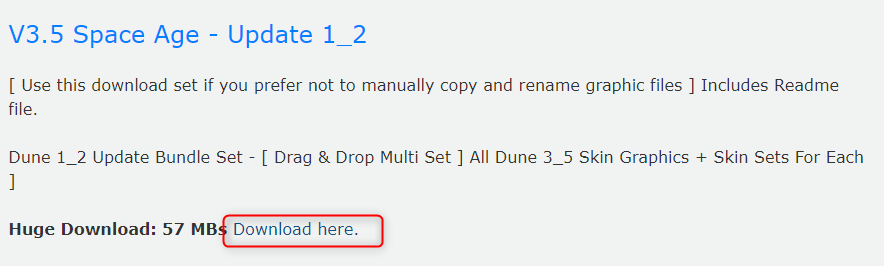
Cliquez sur "Télécharger" en haut à droite de la destination de la transition
Cela lancera le téléchargement.
Si vous pouvez le télécharger, décompressez-le.
Modifier les paramètres
Démarrez DUNE3.
Faites un clic droit sur l'emplacement approprié et cliquez sur "Ouvrir le dossier Wavetables ...".
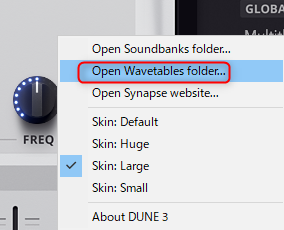
Montez d'un niveau.
Décompressez le fichier que vous avez téléchargé précédemment et placez les trois dossiers suivants dans le dossier "Skin".
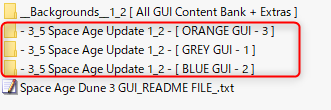
Il ressemble à ce qui suit.
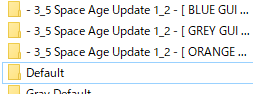
Comment changer de peau
Cliquez sur "Skin :" de "DUNE3".
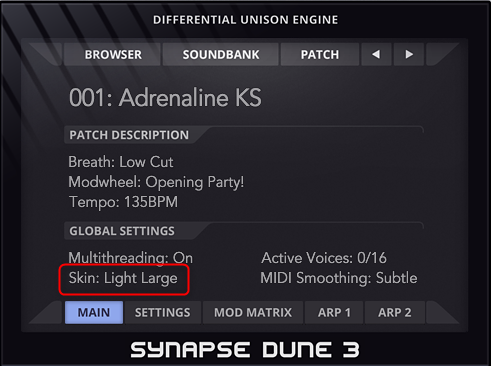
Un menu s'affichera, alors cliquez sur le skin que vous aimez dans "Utilisateur".
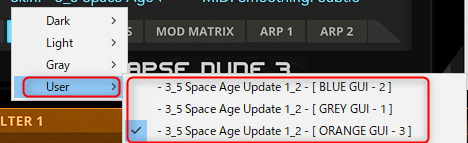
La peau est maintenant appliquée.
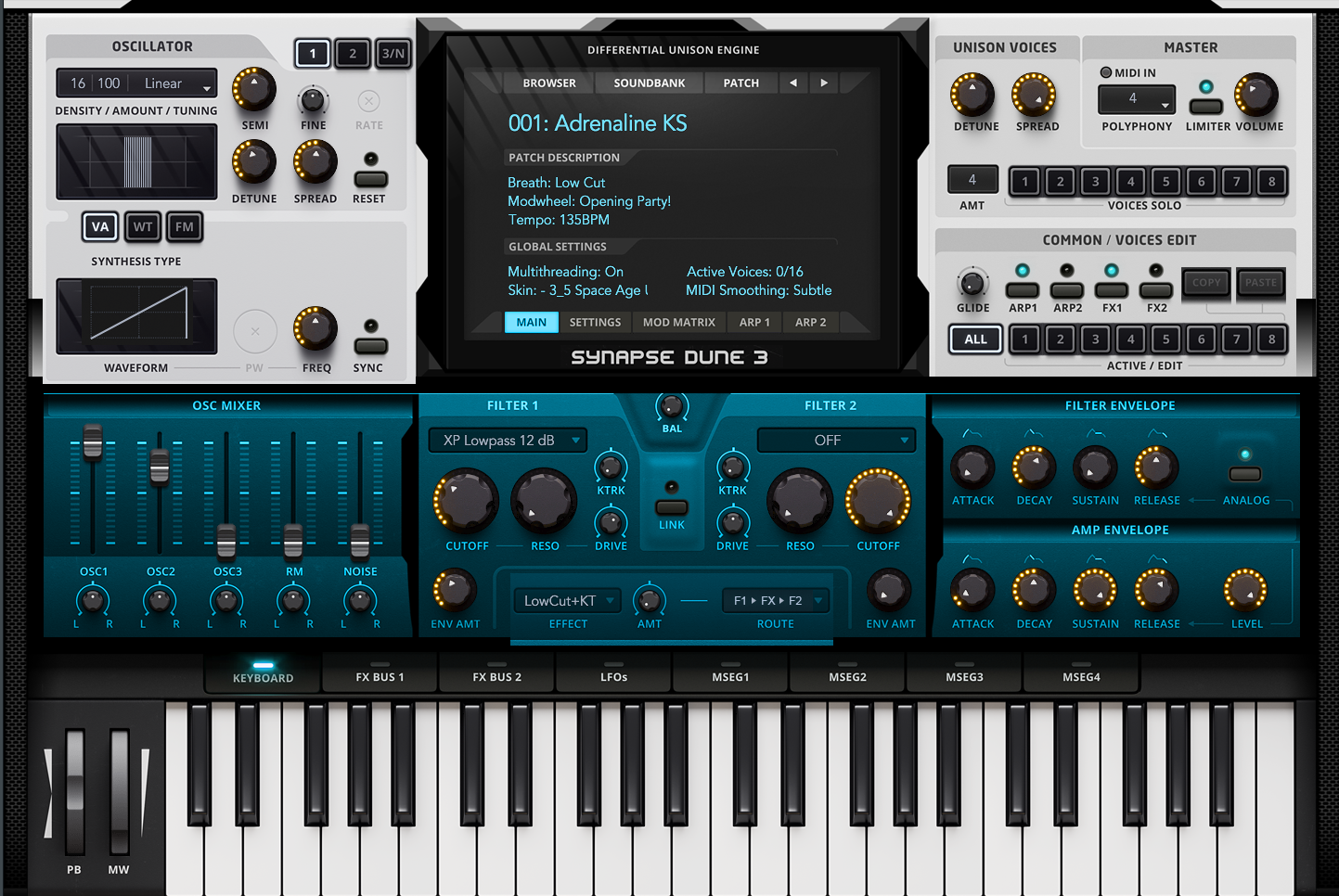
ま と め

![[Gratuit] Introduction à l'émulateur sampler TX16W de Yamaha Sonic Charge Cyclone 17 2022 01 27 04h25 45](https://chilloutwithbeats.com/wp-content/uploads/2022/01/2022-01-27_04h25_45.png)
![[Gratuit] Introduction de sites sur lesquels vous pouvez obtenir gratuitement des packs d'échantillons de haute qualité 18 XNUMX 2022 01 29 05h31 45](https://chilloutwithbeats.com/wp-content/uploads/2022/01/2022-01-29_05h31_45.png)
コメント